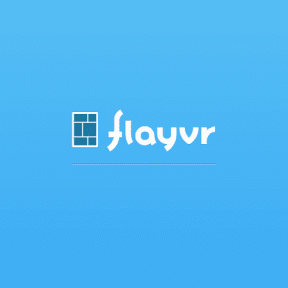7 principais recursos do OnePlus Android 10 que você deve conferir
Miscelânea / / November 29, 2021
Quando se trata de telefones, poucas coisas são mais interessantes como novos recursos e opções de personalização. E se você for usuário OnePlus, terá uma surpresa, pois o popular fabricante do telefone atualizou a capa personalizada do Oxygen OS 10.0 com a atualização do Android 10.

Portanto, se você atualizou recentemente seu dispositivo OnePlus para a nova versão do Android, aqui estão alguns novos recursos que você certamente não deve perder.
Também em Tecnologia de Orientação
1. Mudar para os novos gestos de navegação
Gestos fizeram parte de telefones OnePlus já há algum tempo. Lembra daqueles gestos M e O? Bem, percorremos um longo caminho desde então. Agora, com o Android 10, há um novo conjunto de gestos de navegação em ação.
Você pode escolher entre três modos diferentes para contornar seu dispositivo. Existem os botões de navegação mais antigos na tela com o barra de navegação tradicional
no fundo. Depois, há os novos gestos padrão do Android 10, onde você pode deslizar de baixo para cima para ir para a tela inicial ou deslizar para dentro de qualquer lado para voltar. Ou você pode simplesmente deslizar e segurar para abrir o menu Visão geral do Android.Para habilitar essas opções, vá para Configurações> Botões e gestos> Barra de navegação e gestos e toque em uma das opções.


Além disso, ele também vem com uma barra na parte inferior para guiá-lo bem. Esse não é o fim da história. Você também pode usá-lo para alternar entre os aplicativos usados recentemente. Nifty, certo? Basta tocar nele e deslizar da esquerda para a direita.
O bom é que você pode reverter as configurações se não gostar da aparência da barra.
Dica Profissional: Seu OnePlus traz um novo gesto legal para o Google Assistente também. Se você deslizar para dentro a partir de qualquer um dos cantos inferiores, a tela do assistente de voz aparecerá imediatamente.
2. Ajustar o Smart Display
Eu acho o Exibição ambiente de telefones OnePlus muito conveniente. Seja para verificar as notificações ou a porcentagem da bateria, levante o telefone ou toque na tela.

Com a nova atualização do Android 10 do Oxygen OS, você pode torná-lo ainda melhor. Agora, você terá acesso a informações relevantes, como reprodutor de música, evento de calendário e outras informações contextuais com um único toque.
Por exemplo, se você é ouvindo música, tocar na tela (mesmo quando desligada) exibirá o nome da música e o artista. Para habilitá-lo, acesse Configurações> Tela> Tela ambiente. Em seguida, selecione Informações contextuais para ativar as opções de acordo com sua preferência.


Da mesma forma, se houver eventos futuros em sua agenda, eles também serão exibidos na tela do ambiente. Legal, eu diria.
3. Jogo usando o novo espaço de jogo
OnePlus agora removeu seu modo de jogo antigo da seção Utilitários. Em vez disso, ele o transformou em um aplicativo independente chamado Game Space.

Agora, você pode encontrar todos os seus jogos sob o mesmo teto. Você não precisa navegar por toda a sua gaveta de aplicativos para procurar seu jogos favoritos. Além disso, ele também compartilha dados interessantes, como o tempo que você passou jogando cada jogo.
Claro, as opções de otimização gráfica, o modo Fnatic pronto para eSports e as configurações para gerenciar chamadas telefônicas e notificações de entrada estão incorporadas nele.
4. Gerenciar notificações melhor
Outra nova mudança é a nova opção de gerenciar a aba de notificações. Agora, você tem a opção de separar as notificações como Importantes e outras. Isso dá a você um controle mais preciso sobre o sistema de notificação de um aplicativo.
Agora, as notificações marcadas como Importante irão alertá-lo com um toque ou vibração. Este último não aciona nenhum som.
Para habilitá-lo, toque e segure em qualquer notificação, e você verá uma opção para marcar essa notificação como Importante ou Outra. Se você não quer distração enquanto trabalha, a segunda opção é a melhor a escolher.


E, como nos velhos tempos, você pode optar por desativar as notificações por completo. O que o torna diferente agora é que você também terá algumas opções diferentes agora. Por exemplo, se você deseja parar apenas o Notificações DM para Instagram, agora você pode fazer isso.

Toque no botão Desligar notificações e você verá o controle útil na parte inferior da tela. Como alternativa, você pode ir para a seção Notificação na página Informações do aplicativo.
Também em Tecnologia de Orientação
5. Verifique as permissões do aplicativo
Além da notificação, a versão Android 10 do Oxygen OS também revisou as permissões do aplicativo.
Sempre que você instala um novo aplicativo, ele pede permissões. A interface de instalação irá recebê-lo com um pop-up de permissões muito simplificado e informativo. Por enquanto, você tem três opções:
- Permitir acesso o tempo todo,
- Permitir apenas enquanto estiver usando o aplicativo
- Negar
Por exemplo, se o Facebook pedir permissão para localização, você poderá escolher quando o aplicativo terá acesso à localização do seu dispositivo.
6. Bloquear mensagens por palavras-chave
Se você está recebendo mensagens de spam, será uma surpresa, pois o aplicativo de SMS de estoque agora vem com um recurso Bloco por palavras-chave bacana. Como você deve ter adivinhado, ele o ajudará a bloquear mensagens recebidas com base em algumas palavras-chave predefinidas.

Portanto, se quiser bloquear todas as mensagens com a palavra Oferta ou Desconto, você precisará adicionar essas palavras-chave à lista de bloqueio.
Para fazer isso, abra o aplicativo SMS e toque no menu de três pontos no canto superior direito e selecione Configurações> Configurações de bloqueio.


Em seguida, selecione a opção Bloquear por palavra-chave e adicione as palavras que deseja bloquear. Ao mesmo tempo, desative o botão de alternar Notificação de bloqueio.


Da próxima vez, a mensagem com a palavra bloqueada chegará ao seu telefone, será bloqueada automaticamente e você não será incomodado por sinos ou vibrações.
Também em Tecnologia de Orientação
7. Bem-estar digital
Sim, você será capaz de acessar o Recursos de bem-estar digital no seu dispositivo OnePlus. Abra o menu Configurações e você o encontrará ali. E, desta vez, inclui tudo o que você encontraria em um dispositivo Pixel. Desde o prático pequeno gráfico que mostra seu uso diário até a opção de limitar o tempo de tela, ele tem tudo.

Além disso, há o recurso Wind Down, que ajuda você dormir melhor gerenciando habilmente suas notificações e configurando um cronograma de Não perturbe.
Bônus: para usuários OnePlus 7 Pro
Para Usuários OnePlus 7 Pro, há algumas adições inteligentes.
Por um lado, você poderá usar todas as três lentes para capturar vídeos. Se você se lembrar, ele estava faltando nas versões anteriores do OxygenOS. Além disso, você também pode usar o modo Nightscape com lente grande angular.

Portanto, seja um monumento bem iluminado ou uma bela paisagem urbana iluminada, seu telefone permitirá que você capture em toda a sua glória. Lembre-se de obter um tripé de qualidade como o Tripé portátil UBeesize para uma foto estável e sem desfoque.
Além disso, agora você pode personalizar as luzes de notificação do horizonte (nas bordas curvas) de acordo com sua preferência.
Para fazer isso, vá para as configurações de personalização e selecione a opção de luz do horizonte. Em seguida, escolha uma das quatro cores disponíveis.


Toque na opção Visualizar para ver como as luzes aparecerão. Uma vez feito isso, toque na marca de seleção no canto superior direito e é isso.
Obtenha o máximo do seu telefone OnePlus
O Google pode ter abandonado a convenção de nomenclatura com tema de sobremesa muito apreciada. Felizmente, os novos recursos são muito legais, certo? Eu amo os novos gestos de navegação e os controles mais precisos para notificações e permissões de aplicativos.
E você?
Próximo: A otimização agressiva da bateria no OnePlus está incomodando você? Em caso afirmativo, verifique o artigo abaixo sobre como corrigi-lo.